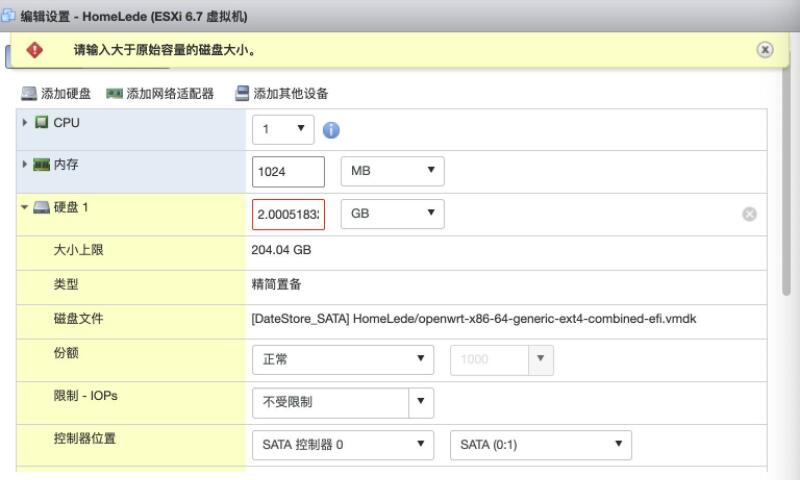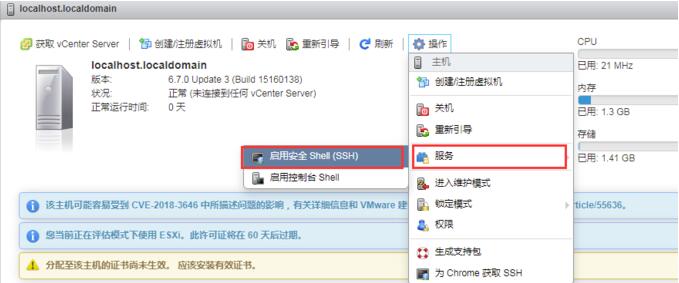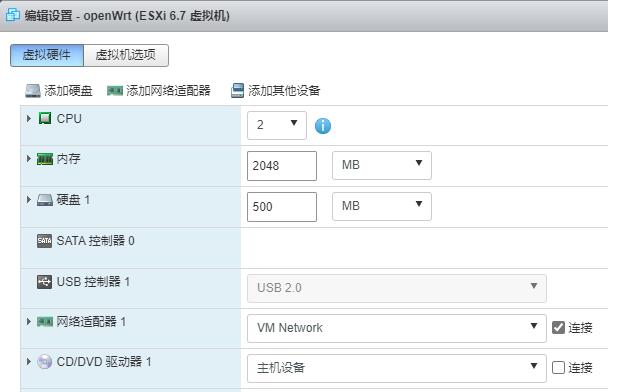很多人喜欢用ESXI做为All In One的底层,把软路由、NAS等等安装到ESXI中,作为科学出国的主力军,OpenWrt是不错的首选。如果你是通过V2V软件把OpenWrt的img文件直接转成vmdk文件,上传到ESXI开机后,假如再编辑虚拟机,duang~~~就会出现“请输入大于原始容量的磁盘大小”的错误。
你以为简单的改一下硬盘大小的数字就可以?错了,没那么简单!要避免出现这个问题,要求:上传vmdk的文件之后,不要马上添加硬盘到虚拟机。需要先修改磁盘文件的大小,改好之后再添加现有硬盘至虚拟机中。
改硬盘大小的步骤:
1、先启用ESXI的SSH功能;
2、在Win系统下,用Xshell等SSH工具,登录到你的ESXI,输入命令(红色字部分):
[root@Esxi:~]cd /vmfs/volumes/datastore1/openwrt
[root@Esxi:/vmfs/volumes/datastore1/openwrt]ls *.vmdk
openwrt-flat.vmdk openwrt.vmdk
[root@Esxi:/vmfs/volumes/datastore1/openwrt]vmkfstools -X 500M openwrt.vmdk
命令说明:
(1)”cd /vmfs/volumes/datastore1/openwrt”这个路径不要照搬,以你的实际路径为准。
(2)”vmkfstools -X 500M openwrt.vmdk”中的-X 为大写字母X,500M是要改成磁盘大小500兆,openwrt.vmdk是需要修改的固件vmdk文件。)
完成后编辑虚拟机,把改好的磁盘添加到虚拟机中,就会看到磁盘大小已经变成500兆了。这样改好之后,以后编辑虚拟机再也不会报错了。